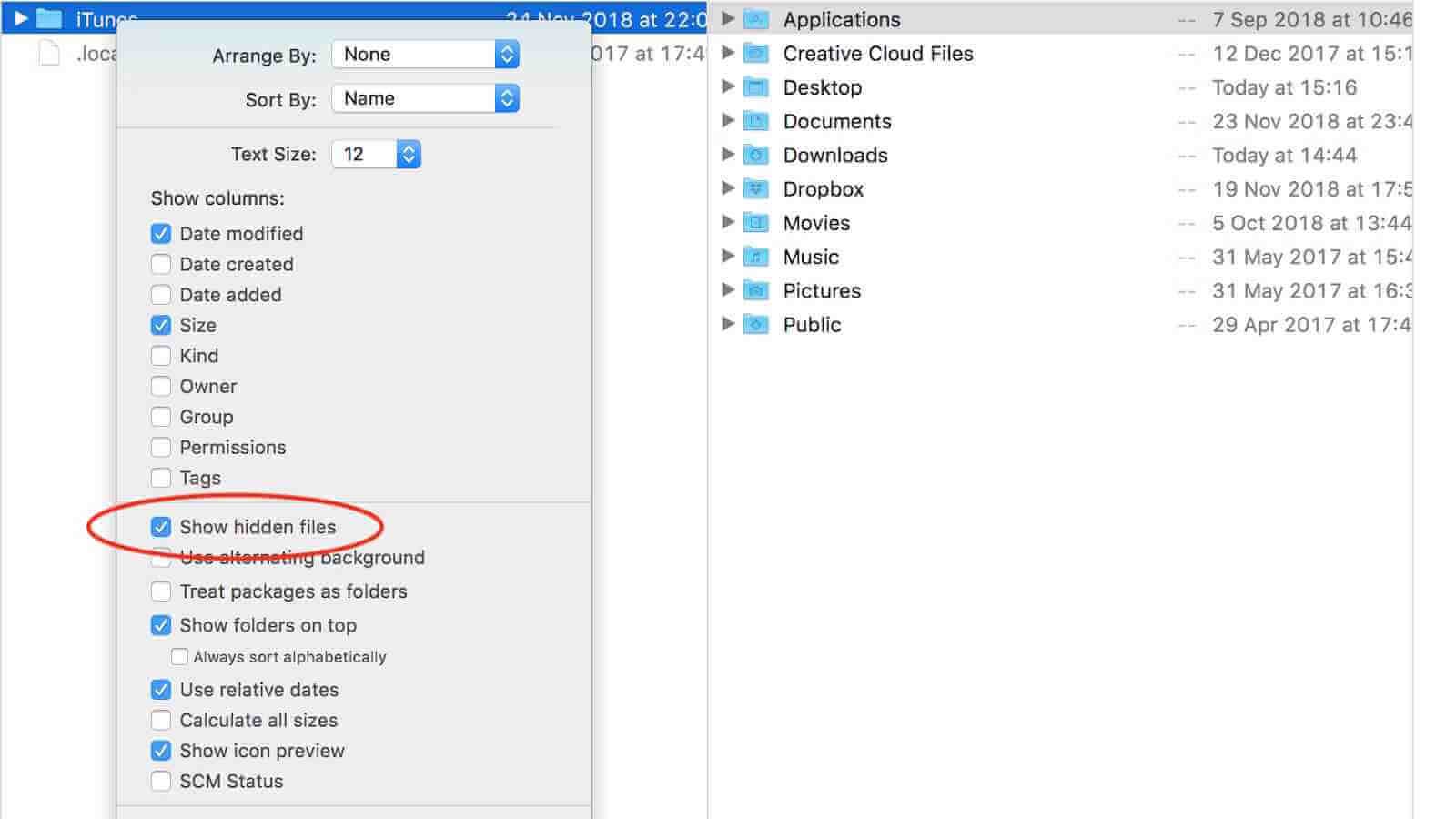Tá macOS an-chosanta ó bheith damáiste ó oibríochtaí míchruinn agus tá go leor comhaid chórais agus fillteáin i bhfolach de réir réamhshocraithe ar do Mac. Uaireanta ní mór duit rochtain a fháil ar na comhaid seo. Mar sin sa treoir seo, taispeánfaidh mé duit conas comhaid fholaithe a thaispeáint ar Mac ar thrí bhealach agus conas comhaid fholaithe a scriosadh de thaisme ar Mac a ghnóthú.
Conas Comhaid Hidden a thaispeáint ar Mac trí Críochfort
Is féidir le Ceannasaíocht Teirminéil cabhrú leat comhaid fholaithe a thaispeáint ar Mac agus iad a cheilt arís le haghaidh cosanta. Lean na céimeanna thíos chun oibriú.
Céim 1. Oscail Críochfort, ansin cóipeáil agus greamaigh an t-ordú seo a leanas isteach sa fhuinneog Críochfort: mainneachtainí scríobh com.apple.finder AppleShowAllFiles -bool true. Brúigh Iontráil.
Céim 2. Ansin scríobh “killall Finder” isteach i bhfuinneog an teirminéil agus brúigh Iontráil. Agus feicfidh tú comhaid agus fillteáin i bhfolach sa Aimsitheoir.

Más mian leat iad a cheilt arís, ansin déan an oibríocht arís ach athraigh an t-ordú ón bhfocal deiridh "fíor" go "bréagach". Ansin beidh gach comhad córais agus fillteáin i bhfolach arís.
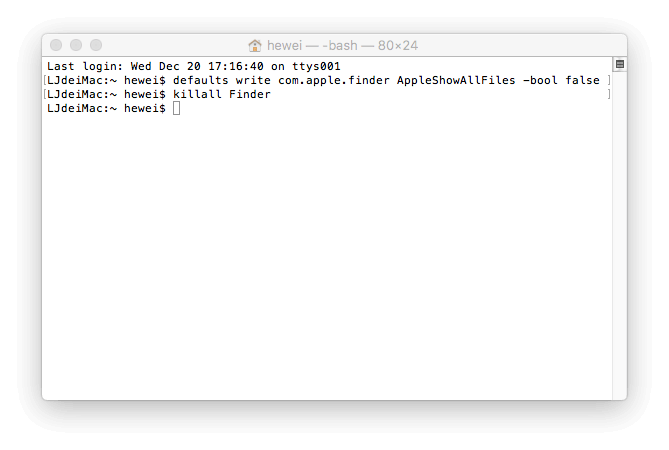
Conas Comhaid Cheilte a Thaispeáint ar Mac trí AppleScript
Is féidir le AppleScript ligean duit comhaid fholaithe a thaispeáint ar Mac freisin. Is féidir leis féachaint ar chomhaid fholaithe ar Mac níos tapúla agus níos éasca.
Céim 1. Oscail AppleScript. Ansin cóipeáil agus greamaigh an cód seo a leanas isteach i bhfuinneog an eagarthóra:
display dialog “Show all files” buttons {“TRUE”, “FALSE”}
set result to button returned of result
if the result is equal to “TRUE” then
do shell script “defaults write com.apple.finder AppleShowAllFiles -boolean true”
else
do shell script “defaults delete com.apple.finder AppleShowAllFiles”
end if
do shell script “killall Finder”
Céim 2. Cliceáil ar an gcnaipe Súgartha dearg agus roghnaigh "TRUE" a thaispeáint comhaid i bhfolach ar Mac.

Sábháil an comhad agus bain úsáid as aon uair is gá duit comhaid agus fillteáin ar Mac a cheilt nó a cheilt.
Conas Comhaid Cheilte a Thaispeáint ar Mac trí Funter
Is aip tríú páirtí saor in aisce é Funter a ligeann duit comhaid fholaithe a thaispeáint ar Mac agus a n-infheictheacht a athrú in Aimsitheoir i dhá chlic. Is féidir leis comhaid a bhainistiú freisin lena n-áirítear cuardach, cóipeáil, bogadh, nó comhaid agus fillteáin a bhaint.
Cé go bhfuil sé go hiomlán saor in aisce, tá fógraí ann. Bí ar an eolas faoin tagairt do bhogearraí eile agus an aip seo á úsáid agat. Is féidir leat é a íoslódáil saor in aisce ar a láithreán gréasáin oifigiúil agus lean an treoir thíos chun comhaid i bhfolach a thaispeáint ar Mac.
Céim 1. Oscail Funter agus feicfidh tú an deilbhín Funter sa bharra roghchláir. Cliceáil ar an deilbhín.
Céim 2. Cas ar "Taispeáin Comhaid Hidden" agus tar éis soicind, beidh do chuid comhad i bhfolach le feiceáil. Más mian leat iad a chur i bhfolach, múch “Taispeáin Comhaid Hidden”.

Conas Comhaid Hidden atá Caillte agus Scriosta ar Mac a Aisghabháil
B'fhéidir go mbraitheann tú muiníneach go bhfuil a fhios agat cad atá á dhéanamh agat ar do Mac, ach tá neart úsáideoirí Mac ann a d'fhéadfadh damáiste nó caillteanas sonraí a dhéanamh. Nuair a thaispeánfar do chomhaid fholaithe, is mó an seans go scriosfá iad de thaisme, rud a d’fhéadfadh fadhbanna ar fud an chórais a chruthú. Ná bí buartha! Is féidir leat iad a ghnóthú trí úsáid a bhaint as bogearraí aisghabhála sonraí tríú páirtí cosúil le MacDeed Data Recovery.
Aisghabháil Sonraí MacDeed Is é ceann de na bogearraí aisghabhála sonraí is fearr le haghaidh úsáideoirí Mac chun grianghraif, doiciméid, físeáin, ceol, cartlann, agus comhaid eile a ghnóthú ó thiomáineann inmheánacha & seachtracha Mac, cárta cuimhne, seinnteoir MP3, thiomáineann USB, ceamaraí digiteacha, srl. Íoslódáil é le haghaidh saor in aisce anois agus bain triail as.
Bain triail as sé saor in aisce, Bain triail as sé saor in aisce,
Céim 1. Oscail MacDeed Data Recovery ar Mac.

Céim 2. Roghnaigh an suíomh nuair a cailleadh comhaid i bhfolach a bhí stóráilte ar dtús. Ansin cliceáil "Scan".

Céim 3. Tar éis bailchríocha an app scanadh, beidh sé a thaispeáint go léir comhaid a fuarthas. Cliceáil ar gach comhad chun na sonraí a réamhamharc. Roghnaigh na comhaid is mian leat a chur ar ais agus cliceáil "ghnóthú" chun iad a shábháil ar ghléas eile.

Ar an iomlán, más Mac Nuaí thú, b’fhearr duit Funter a úsáid chun comhaid fholaithe ar Mac a thaispeáint. Agus bí cúramach agus tú ag déileáil le comhaid chórais neamhfholaithe.
Bain triail as sé saor in aisce, Bain triail as sé saor in aisce,